Trong bài viết này atpweb sẽ chỉ dẫn các bạn sử dụng công dụng Remote MySQL® trên Hosting cPanel để thiết lập kết nối MySQL từ xa (Remote MySQL).
Thiết lập Remote MySQL và kết nối bằng thư viện PHP
Bước 1: Bắt đầu cài đặt Remote MySQL® (MySQL từ xa) trên Hosting
– Bạn cần vào Hosting cPanel , chọn mục Remote MySQL®
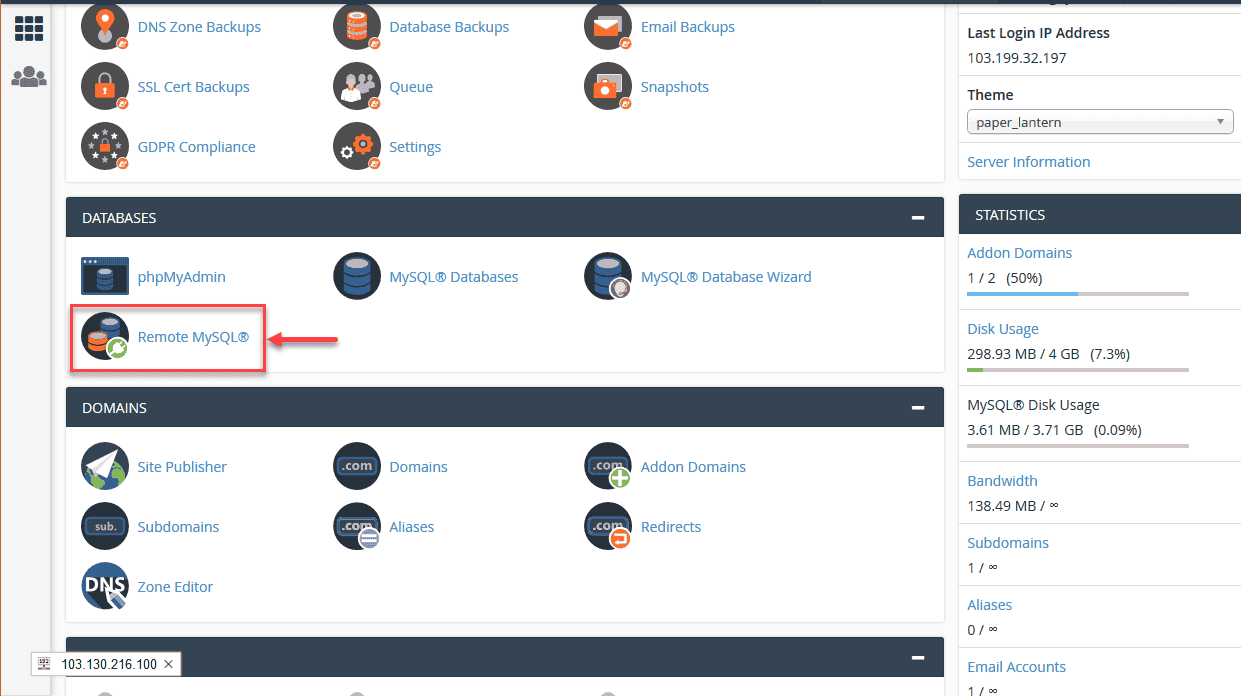
– Add Access Host: thêm vào địa chỉ IP mà Host được phép kết nối tới. Mục này có thể định dạng là Hostname (dạng: vps.domain.com) hoặc IP (dạng: 103.130.218.6)
Ví dụ: Mình điền vào IP 103.130.218.6 đây chính là VPS mà mình sẽ liên kết tới máy chủ Hosting
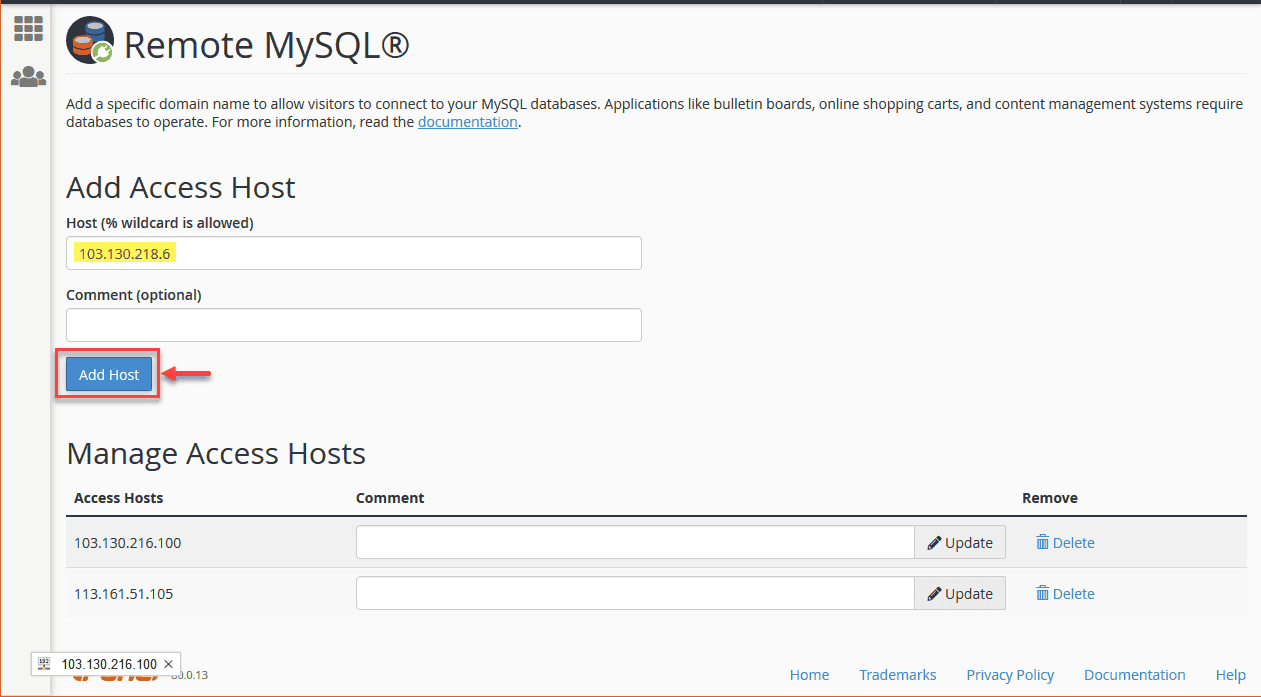
– Bấm chọn Add Host , thành công sẽ hiển thị thông báo như hình ở dưới.
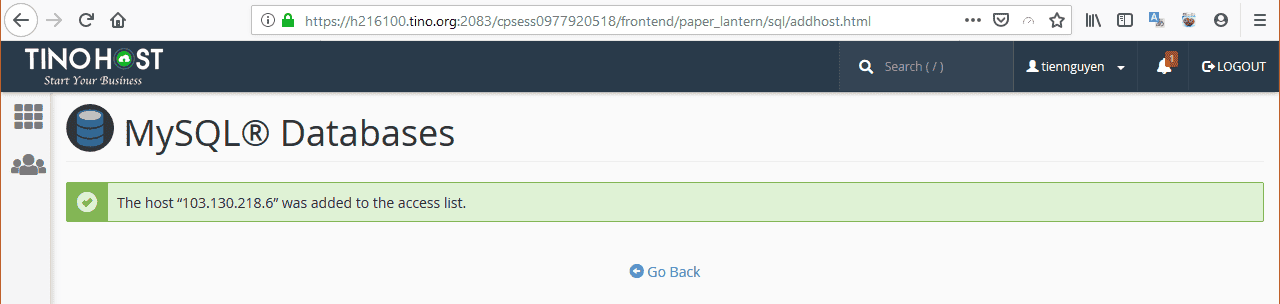
Bước 2: Kết nối MySQL từ xa qua thư viện PHP
– Trên VPS IP 103.130.218.6 mình có 1 Website là https://domain.com , mình tạo 1 tệp tên là remote-mysql.php nằm tại folder gốc của trang Web với thông tin như sau.
Web. $ip = gethostbyname($host); //Lấy IP của Server $servername = "103.130.216.100"; //Thay "localhost" bằng IP máy chủ Hosting $username = "atpweb_test"; //Thay "username" bằng tên database $password = "atpweb!@#123"; //Thay "password" bằng mật khẩu database // Create connection $conn = mysqli_connect($servername, $username, $password); // Check connection if (!$conn) die("Kết nối thất bại: " . Mysqli_connect_error()); echo "Kết nối từ xa thành công tới máy chủ MySQL từ xa "; echo "IP VPS: $ip "; echo "IP máy chủ Hosting: $servername"; ?>
– Nội dung tệp ở trên chỉ là kết nối tới tài khoản mysql trên Hosting thôi chứ không query bất kỳ câu lệnh nào tới database được gắn quyền với tài khoản mysql đấy.
– Truy cập vào đường dẫn https://domain.com/remote-mysql.php để kiểm tra. Nếu như truy nhập kết nối được máy chủ MySQL từ xa thì sẽ hiển thị như hình dưới đây.
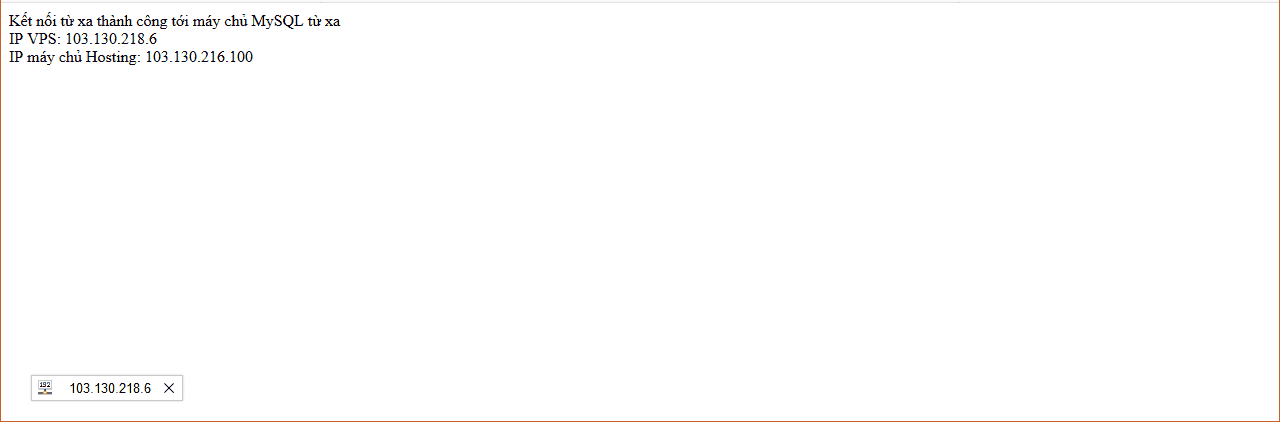
Cài đặt Remote MySQL và kết nối thông qua phần mềm MySQL Workbench
Phần này sẽ hướng dẫn bạn kết nối qua phần mềm kết nối MySQL Server. Ở đây mình sử dụng phần mềm khá nổi tiếng là MySQL Workbench của Oracle thiết kế
Bước 1: Tải phần mềm MySQL Workbench
– Bạn truy cập vào trang sau: https://dev.mysql.com/downloads/workbench/, mình tải bản dành cho HĐH Windows vì đang dùng Windows 10.
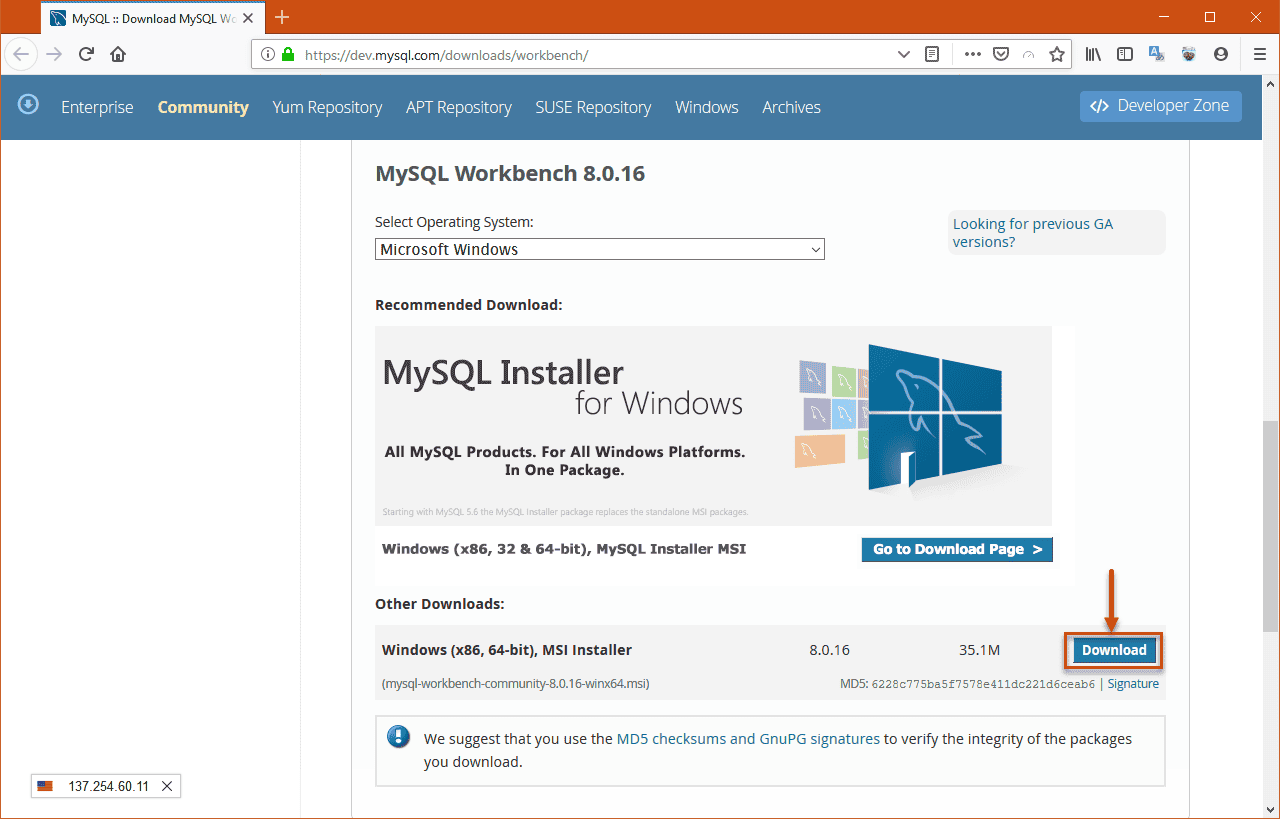
– Bạn tiến hành thiết lập phần mềm bình thường như các phần mềm khác.
Bước 2: Thiết tập Remote MySQL® (MySQL từ xa) trên Hosting
– Giống như là việc kết nối qua thư viện MySQL qua thư viện PHP, bạn vẫn phải cần thao tác tương tự, nhưng lần này sẽ khác 1 tí.
– Mục Add Access Host mình điền vào IP của máy được phép mở kết nối tới. Bạn dùng máy tính cá nhân để kết nối, để lấy IP v4 public của máy bạn vào trang https://ipecho.net/
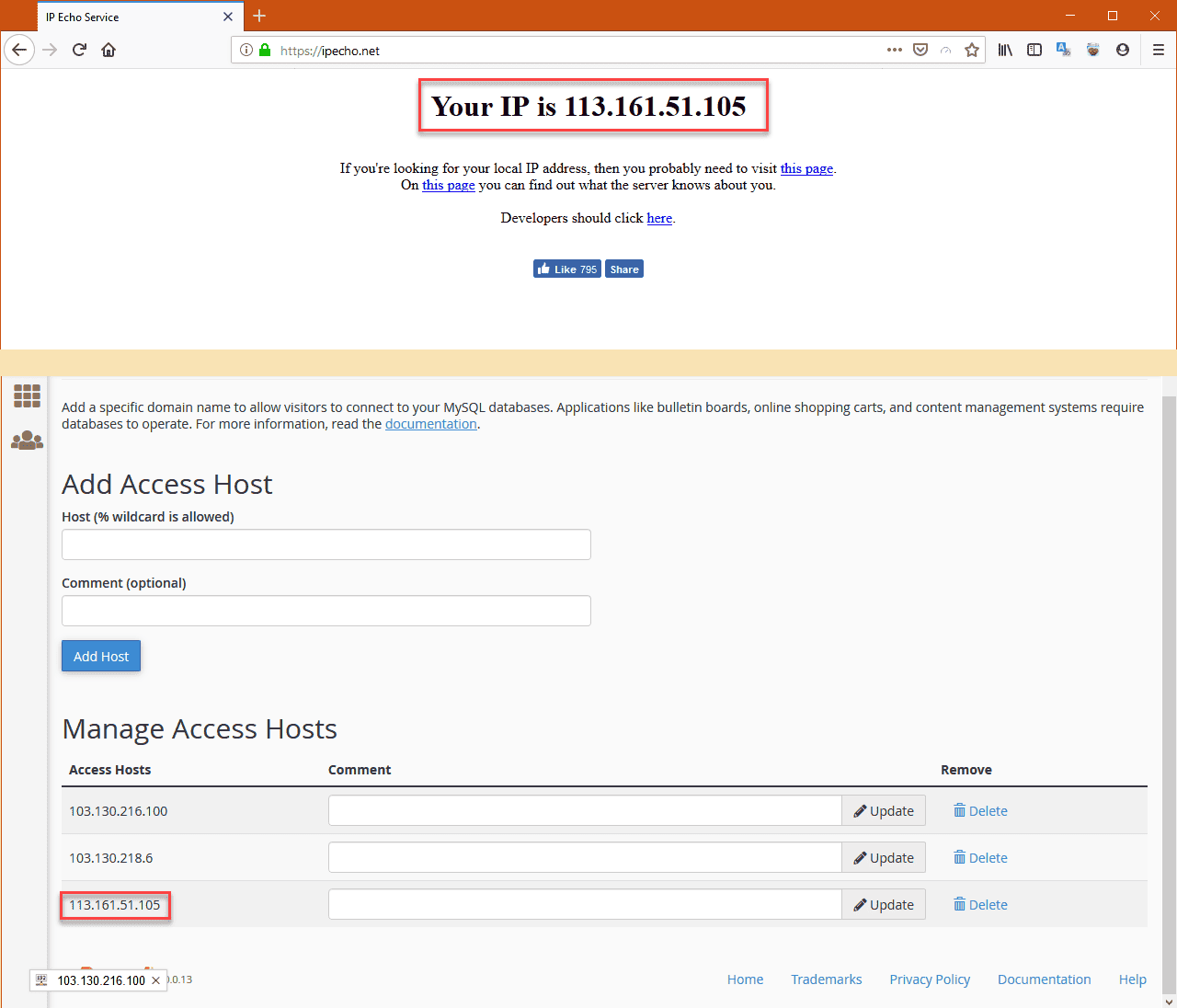
Bước 3: cài đặt kết nối MySQL
– Bạn mở phần mềm MySQL Workbench đã được cài đặt ở bước trước đó.
– Chọn dấu (+) như dưới đây để thao tác mở kết nối MySQL mới:

– Nhập các thông tin lần lượt theo hình dưới
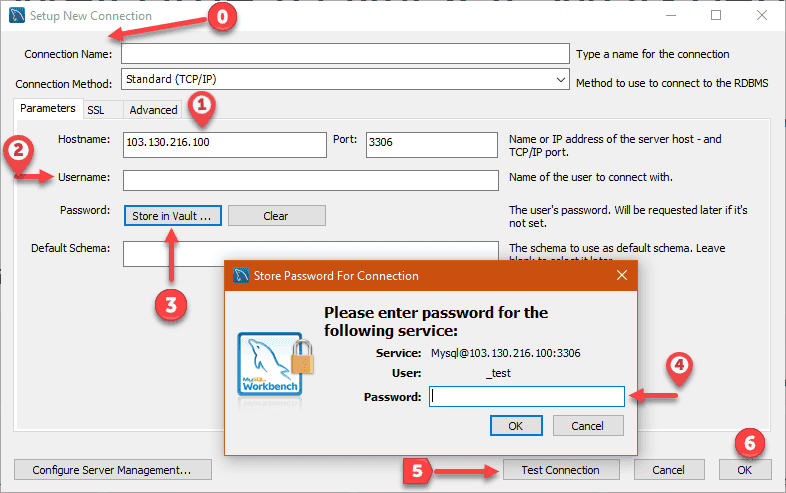
Giải thích các mục như sau:
0: bạn nhập tên của kết nối
1: Nhập Hostname: Đây có thể là IP hoặc hostname , mình kết nối tới Hosting có IP 103.130.216.100 có hostname là h216100.tino.org , thế nên có thể điền vào 1 trong 2.
2: Username: Tên user MySQL
3: Nhấn vào để để lưu lại mật khẩu cho tài khoản MySQL
4: Nhập vào password
5: Kiểm tra thử kết nối
– Thông báo “Connection Warning” có thể xuất hiện này do máy chủ MySQL trên Hosting là MariaDB Server. MySQL Workbench lại thiết kế cho MySQL Server. MariaDB Server được phát triển từ MySQL Server ra nên bạn có thể yên tâm là có tương thích nhé (ít nhất là với công dụng Import, Export database)
– Bạn tiếp tục chọn “Continute Anyway“, sau đấy sẽ sẽ hiển thị thông báo tạo thành công kết nối MySQL “Successfully made the MySQL connection” , bạn chọn OK để hoàn tất
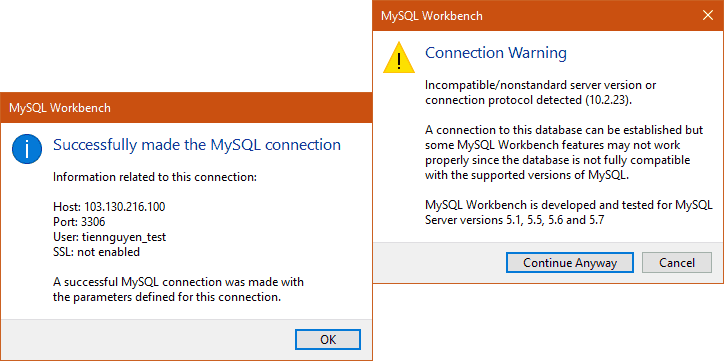
– Khi tạo kết nối xong sẽ hiển thị ở trong danh sách kết nối MySQL trên MySQL Workbench, bạn nháy đúp vào kết nối để mở lên và dùng.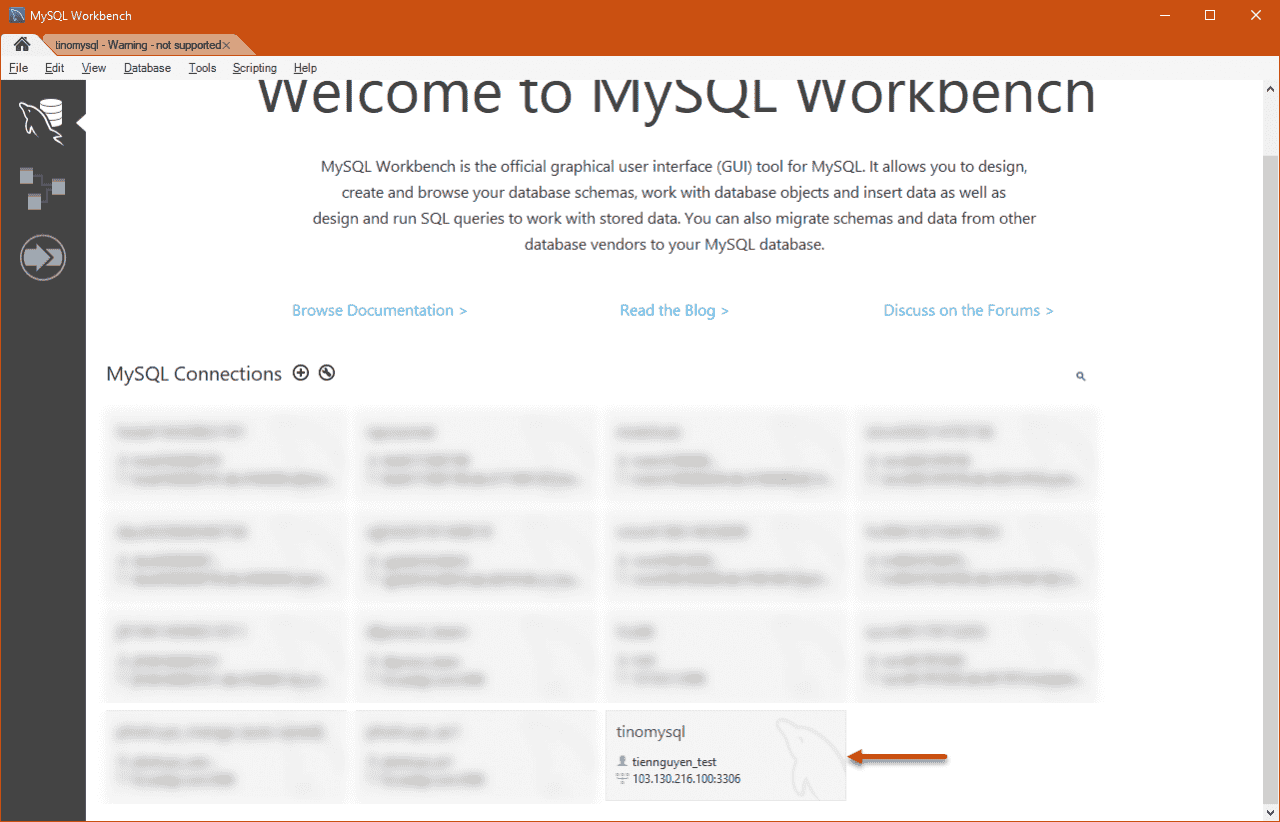
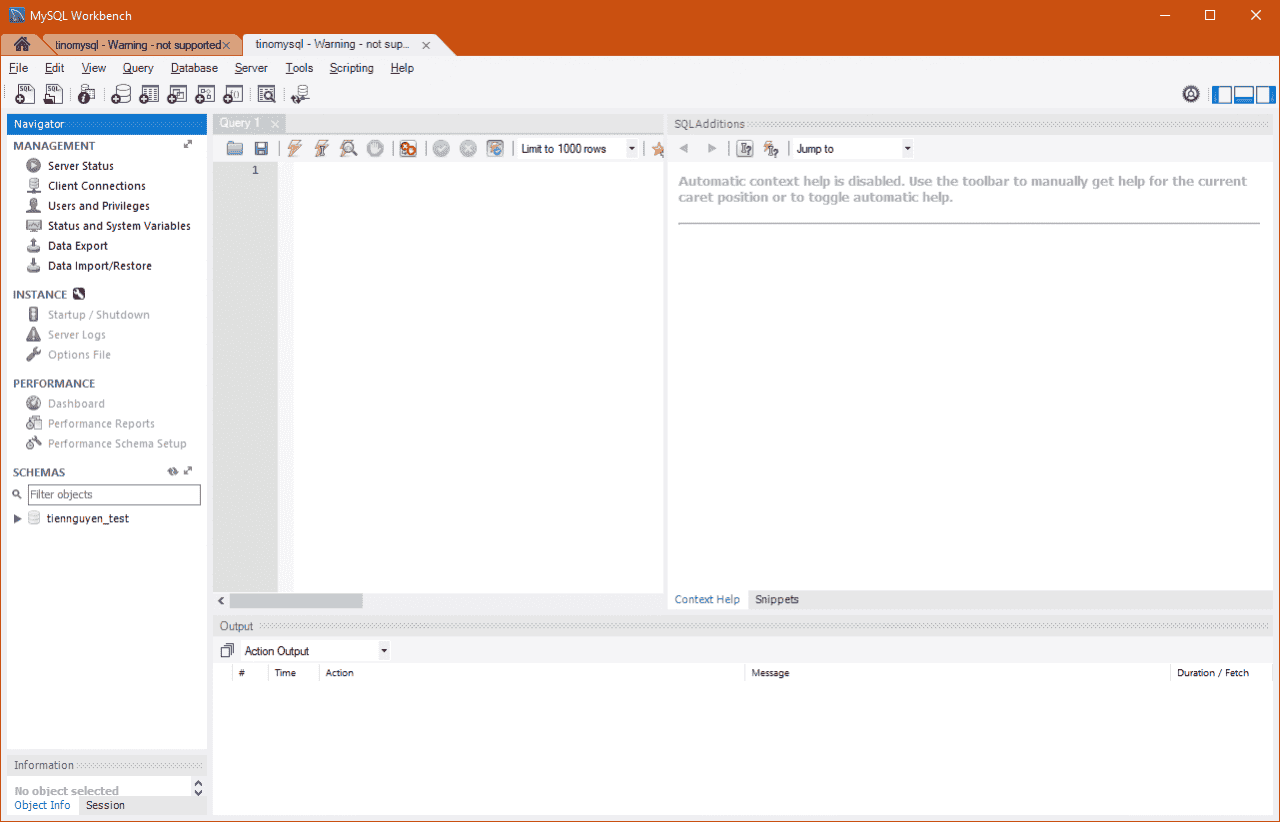
Vậy là bạn đã có thể biến hành các chức năng Remote MySQL trên Cpanel. Chúc các bạn thành công!!



![[Hướng dẫn] Tạo Website Cá Nhân MIỄN PHÍ, Không Cần Code](https://atpweb.vn/wp-content/uploads/2023/06/Frame-4-1024x537.png)
![[Hướng Dẫn] Đăng Ký Tên Miền ID.VN Hoàn Toàn MIỄN PHÍ](https://atpweb.vn/wp-content/uploads/2023/06/Frame-2-1-1.png)





![[Hướng dẫn] Tạo Sitemap Cho Website Chuẩn Nhất](https://atpweb.vn/wp-content/uploads/2022/07/Frame-17.png)

